สินค้าแนะนำ
-
-
-
-
แอคชั่น Photoshop ที่สำคัญ
ทารกแรกเกิดความจำเป็น™ชุดการแก้ไข Photoshop Actions ของทารกแรกเกิด
$29.00 -
-
-
-
3 เคล็ดลับในการใช้เลเยอร์การปรับระดับใน Elements และ Photoshop
Photoshop และ Elements มักจะข่มขู่ผู้ใช้ใหม่ การเอาชนะการปรับระดับเป็นจุดเริ่มต้นที่ดีในการสร้างระดับความสะดวกสบาย Photoshop Elements ของคุณ
การปรับระดับสามารถปรับปรุงภาพถ่ายของคุณได้หลายแง่มุม:
- การเปิดรับ
- ตรงกันข้าม
- สมดุลแสงสีขาว
- การร่ายสี
- โทนสีผิวเข้มหรือขุ่น
บ่อยครั้งที่ไม่ต้องทำอะไรเลยนอกจากการปรับระดับรูปภาพจะช่วยให้ภาพดีขึ้นอย่างมาก นอกจากนี้คุณจะพบว่าการกระทำหลายอย่างทำให้คุณต้องตั้งค่าระดับเมื่อการดำเนินการทำงาน ดังนั้นเพื่อให้ได้ประโยชน์สูงสุดจากการกระทำเช่น เวิร์กโฟลว์ที่สมบูรณ์ของ MCP สำหรับ Elements หรือ Photoshop คุณจะต้องมีความเข้าใจที่ดีในการตั้งค่าระดับ
ระดับใช้เวทมนตร์ได้โดยขอให้คุณระบุว่าจุดใดในภาพควรมืดที่สุดหรือเบาที่สุด วิธีนี้จะขยายช่วงวรรณยุกต์ของรูปภาพและเพิ่มคอนทราสต์หากภาพดูทึบ ไม่เพียง แต่คุณสามารถกำหนดจุดที่สว่างที่สุดและมืดที่สุดของภาพถ่ายทั้งหมดได้คุณยังสามารถทำงานกับแต่ละช่องสีทีละช่องเพื่อปรับสีให้เข้มขึ้นได้อีกด้วย ภาพหน้าจอในวันนี้ใช้สำหรับ Elements แต่บทเรียนยังใช้กับ Photoshop แบบเต็ม
กล่องโต้ตอบระดับมีลักษณะดังนี้:
คุณสามารถป้อนข้อมูลการปรับระดับของคุณได้โดยใช้แถบเลื่อนหรือแว่นขยาย ใช้ฮิสโตแกรม (ซึ่งเป็นกราฟสีดำในส่วนระดับอินพุต) เพื่อประมาณว่าจะทำการปรับเปลี่ยนอย่างไร ภาพที่วัดโดยฮิสโตแกรมด้านบนเป็นตัวอย่างของภาพที่มีระดับอยู่ในระดับดี "ภูเขา" สีดำมีการกระจายอย่างเท่าเทียมกันทั่วทั้งกราฟและขยายไปยังแถบเลื่อนสีดำและสีขาวที่จุดสิ้นสุด สิ่งนี้นำไปสู่เคล็ดลับ # 1:
เคล็ดลับการปรับระดับ PSE และ Photoshop # 1
- เลื่อนแถบเลื่อนสีดำและสีขาวของคุณเข้าตรงกลางจนกว่าจะอยู่ใต้ฐานของภูเขาแต่ละด้านเพื่อให้ได้ระดับที่ง่ายและรวดเร็ว
ภาพนี้ถ่ายโดย นิโคลอิสราเอลที่ต้องการให้สีสันสดใสยิ่งขึ้น สิ่งแรกที่ฉันสังเกตเห็นคือผ้าห่มสีดำแบนไปหน่อยและมองไม่เห็นพื้นผิว นอกจากนี้ผิวของทารกจะค่อนข้างคล้ำเล็กน้อย
ฉันจะปรับพื้นที่มืดของภาพโดยเพิ่มเลเยอร์การปรับระดับเลือกแว่นขยายสีดำและคลิกสิ่งที่ฉันคิดว่าควรเป็นพื้นที่ที่มืดที่สุดของภาพ โปรดทราบว่าฉันไม่ได้บอกว่าคลิกบนพื้นที่ที่มืดที่สุดคืออะไร - นี่คือที่ที่คุณบอกองค์ประกอบว่าควรอยู่ในส่วนไหนของความมืด ฉันคลิกที่เงาของผ้าห่มที่คุณเห็นลูกศรในภาพนี้:
PSE และ Photoshop เคล็ดลับการปรับระดับ # 2
- ใช้แถบเลื่อนสีดำหรือสีขาวเพื่อคลิกสิ่งที่ควรเป็นจุดที่มืดที่สุดหรือเบาที่สุดในรูปภาพของคุณ
โวลา! ผ้าห่มไม่ทึบและมีเนื้อมากขึ้น
ต่อไปฉันจะเพิ่มความสว่างให้กับสกินโทนของทารกเพื่อให้ใกล้เคียงกับเครื่องลายครามที่เราชอบในทารก
PSE และ Photoshop เคล็ดลับการปรับระดับ # 3
- เลื่อนแถบเลื่อนระดับกลางไปทางซ้ายเพื่อปรับโทนสีผิวให้สว่างขึ้น
หลังจากเลื่อนแถบเลื่อนสีขาวเข้ามาใกล้ฐานของภูเขาเพื่อปรับความสว่างฉันก็ทำการปรับระดับเสร็จสิ้นโดยการปิดบังส่วนของใบหน้าและผ้าห่มที่มีแสงเกินเล็กน้อยและลดความทึบของเลเยอร์ระดับลงเพียง เล็กน้อยเพื่อให้สมบูรณ์แบบ
นี่คือก่อนและหลังการปรับระดับของฉัน:
เลเยอร์มาสก์ของฉันเพื่อให้คุณสามารถเห็นพื้นที่ที่ฉันเลือกที่จะปกปิด:
 ภาพนี้หลังจากการปรับระดับแล้วเป็นสถานที่ที่ดีเยี่ยมสำหรับการแก้ไขอย่างรวดเร็วเพื่อสิ้นสุดหรือเป็นสถานที่ที่ดีกว่าในการปรับผิวให้เรียบเนียนและดำเนินการต่างๆ
ภาพนี้หลังจากการปรับระดับแล้วเป็นสถานที่ที่ดีเยี่ยมสำหรับการแก้ไขอย่างรวดเร็วเพื่อสิ้นสุดหรือเป็นสถานที่ที่ดีกว่าในการปรับผิวให้เรียบเนียนและดำเนินการต่างๆ
ไม่มีความคิดเห็น
แสดงความคิดเห็น
คุณจะต้องเป็น เข้า แสดงความคิดเห็น.










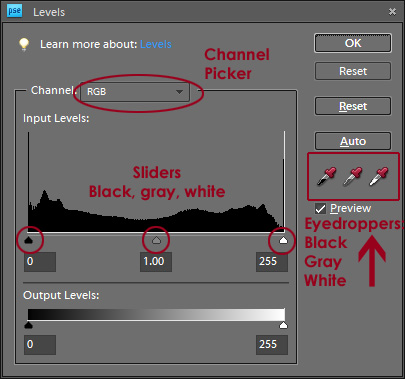
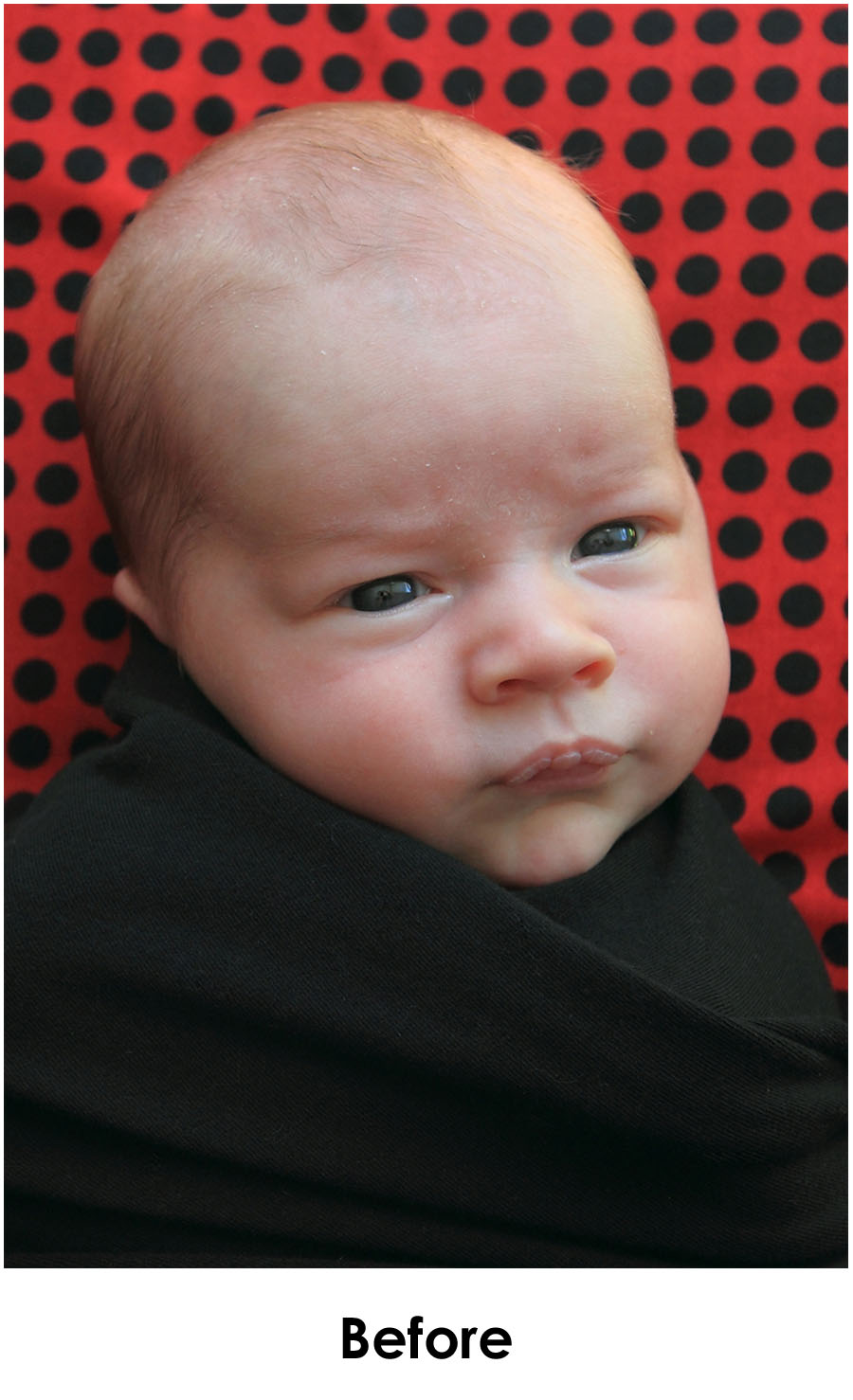
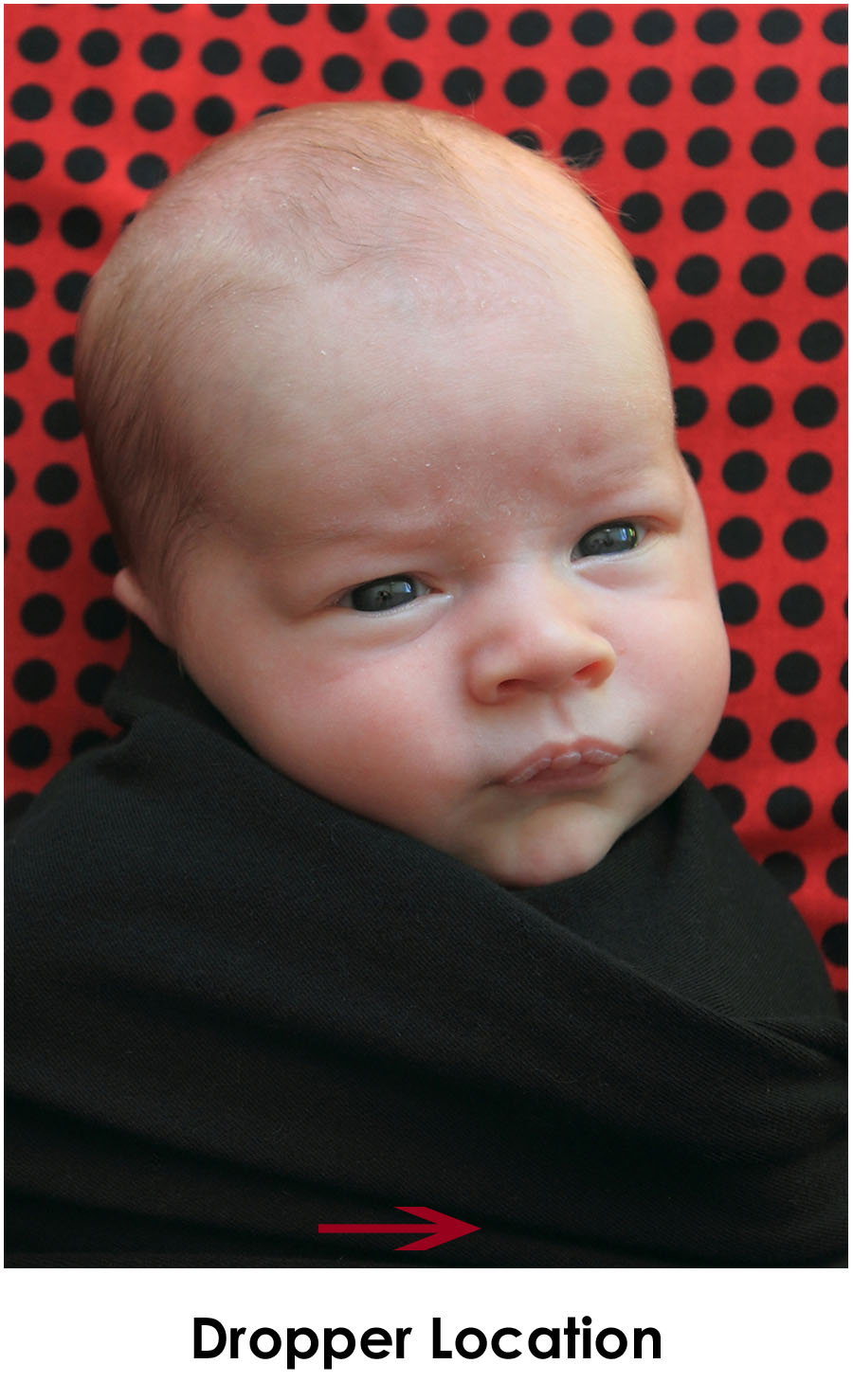
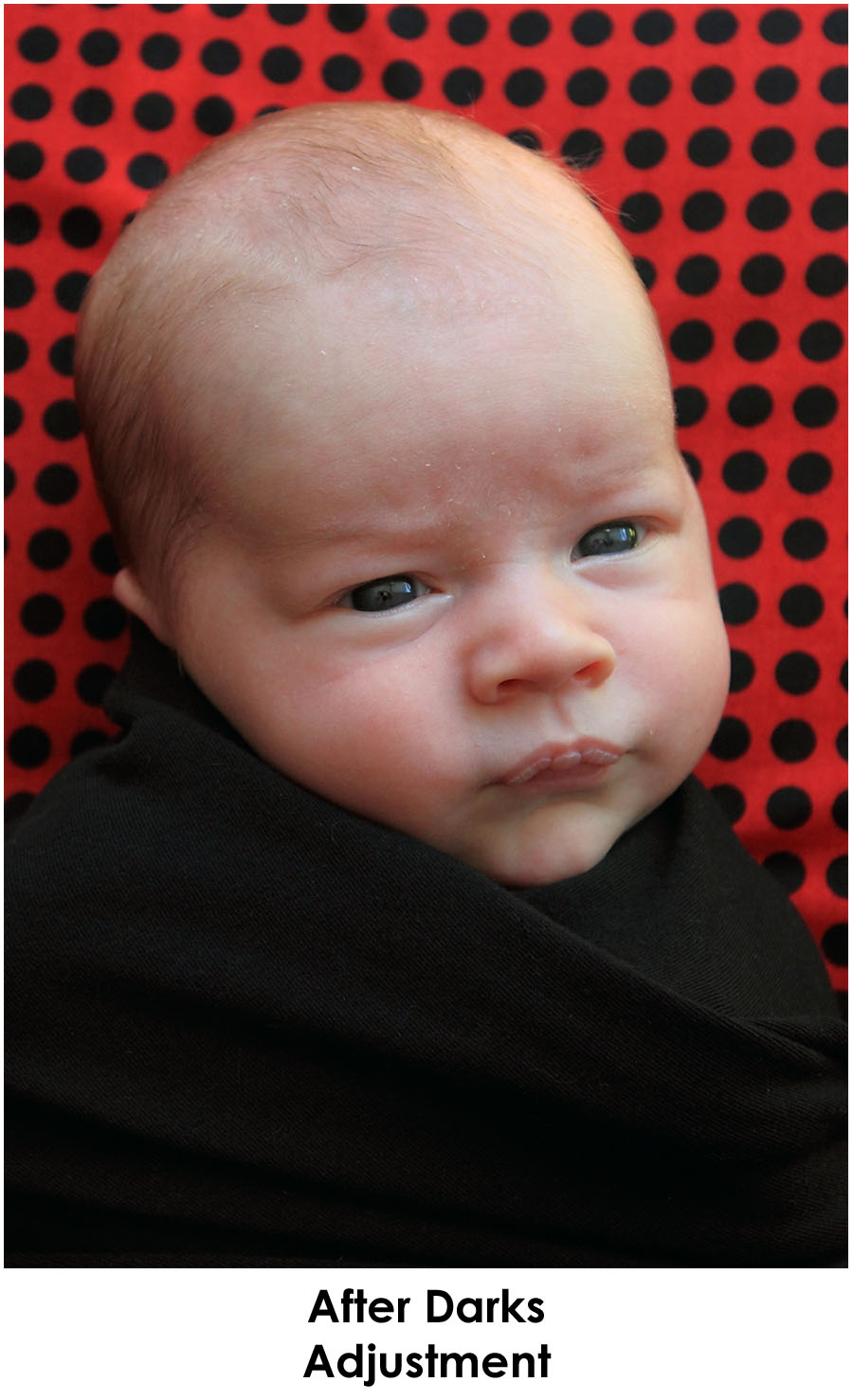
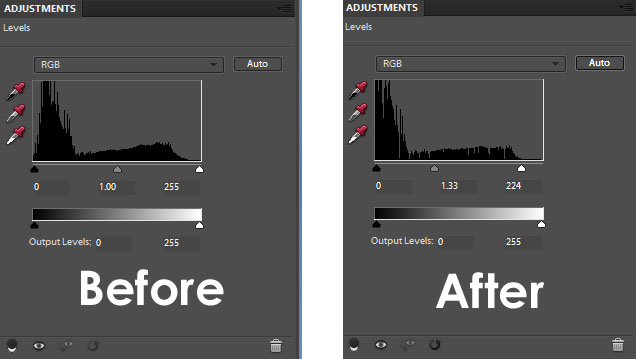
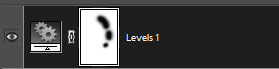





























สุดยอด! ฉันใช้เส้นโค้งมากจนไม่ได้ใช้เวลาในการทำความเข้าใจระดับ ขอบคุณสำหรับการแบ่งปัน!
เฮ้! ฉันเห็นด้วยอย่างยิ่งกับความคิดเห็นของคุณ ฉันเพิ่งเพิ่มลงในบุ๊กมาร์ก
ขอบคุณสำหรับการแบ่งปัน ^^